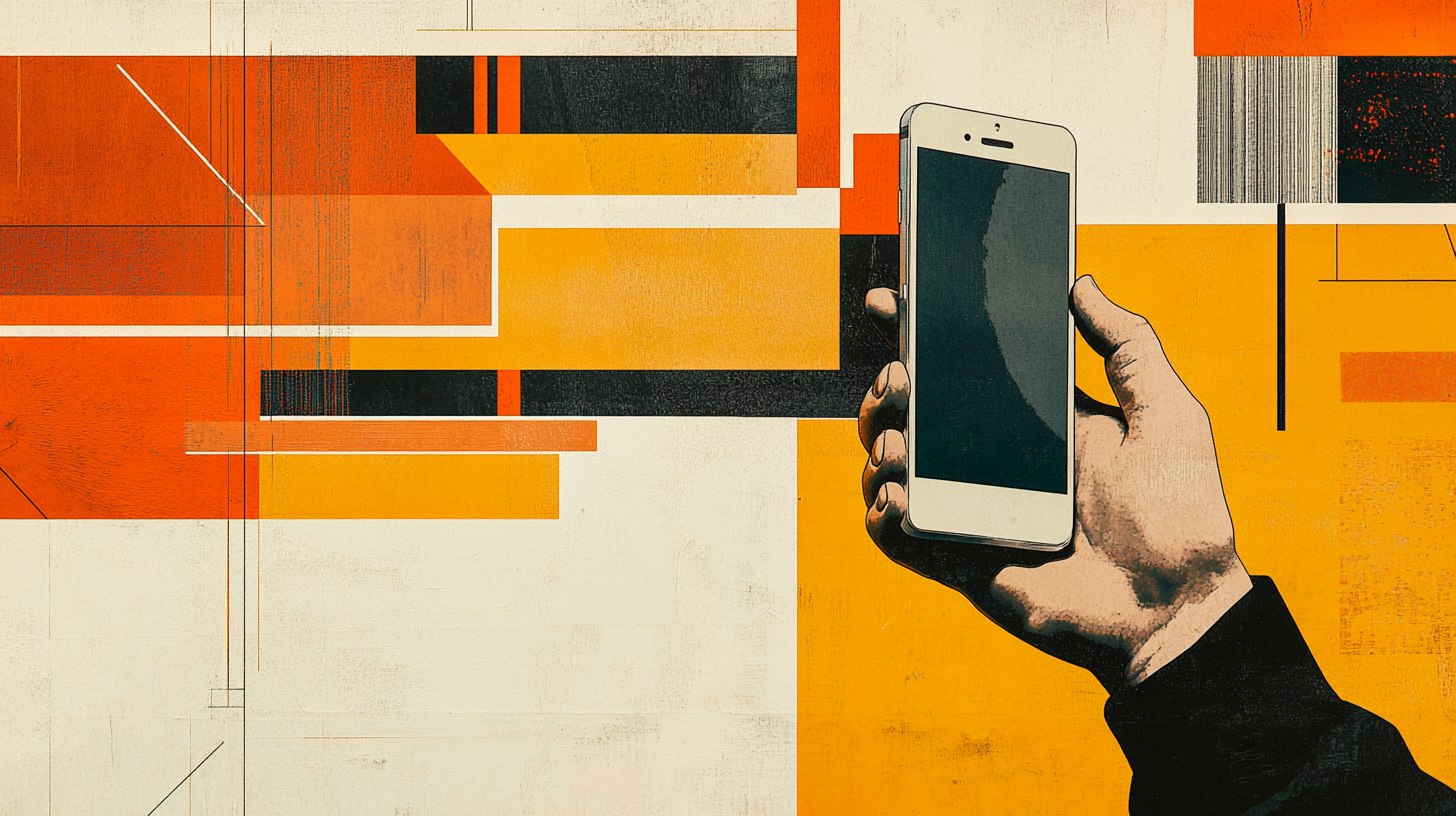Fastboot на Xiaomi (FB) — это специальный режим загрузки, который позволяет пользователям напрямую взаимодействовать с системой устройства. В этом режиме можно перепрошивать прошивку, сбрасывать настройки до заводских или устанавливать кастомные ядра. Если смартфон завис или требуется восстановление после неудачного обновления, Fastboot поможет быстро решить проблему.
Как работает режим Fastboot
Режим Fastboot предоставляет доступ к низкоуровневым функциям системы Android. Он позволяет управлять устройством напрямую через компьютер с помощью командной строки. В этом состоянии смартфон загружается в минимальную операционную среду, что открывает возможности для перепрошивки и восстановления устройства.
Что можно сделать с помощью Fastboot
Режим Fastboot на Android предназначен для выполнения различных задач, связанных с программной частью устройства:
- Прошивка устройства. Fastboot позволяет установить новую версию операционной системы или кастомную прошивку.
- Разблокировка загрузчика. Этот режим используется для разблокировки загрузчика, что открывает доступ к более глубоким изменениям.
- Восстановление устройства. Если смартфон перестал загружаться или возникли серьезные проблемы с системой, Fastboot может помочь восстановить его без потери данных.
- Установка кастомного рекавери. Fastboot также используется для установки кастомных рекавери.
Как включить Fastboot Xiaomi
Включить режим Fastboot на Xiaomi можно тремя способами: с помощью кнопок (перезагрузка или манипуляция с батареей), через меню Recovery (если перезагрузка не помогла) и с помощью компьютера, используя утилиту ADB (если другие способы не дали результата). Каждый метод подходит для разных ситуаций, обеспечивая доступ к режиму Fastboot даже при сложных неполадках.
Базовый способ — перезагрузка. Для этого выполните следующие шаги:
- Полностью выключите смартфон.
- Одновременно зажмите кнопку уменьшения громкости и кнопку питания.
- Удерживайте их в течение нескольких секунд, пока на экране не появится изображение кролика с гаечным ключом — это сигнал о том, что устройство перешло в режим Fastboot.
- Если смартфон не реагирует или завис, попробуйте вынуть аккумулятор (если он съемный), подождать несколько секунд и вставить его обратно. Затем повторите процесс включения.
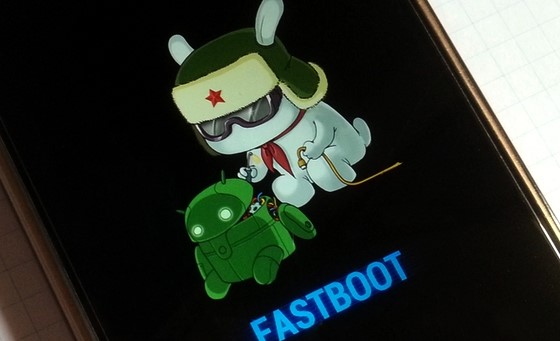
Через Recovery mode, если перезагрузка не помогла. Для этого:
- Выключите смартфон.
- Одновременно зажмите кнопку увеличения.
- Удерживайте их до появления меню «Recovery».
- В меню выберите пункт «Reboot to Bootloader», чтобы устройство вошло в режим Fastboot.
Через компьютер, если первые два способа не дали результата. Если перезагрузка и Recovery mode не помогли, можно включить Fastboot с помощью компьютера и ADB (Android Debug Bridge):
- Подключите смартфон к компьютеру через USB-кабель.
- Убедитесь, что на компьютере установлены драйверы для устройства и утилита ADB (Android Debug Bridge).
- Откройте командную строку и введите команду: adb reboot bootloader.
- Смартфон автоматически перезагрузится в режим Fastboot.
Как управлять смартфоном в режиме Fastboot
Основные команды Fastboot на Xiaomi
Если Fastboot включен с помощью USB-кабеля, все операции в этом режиме выполняются с использованием специальных команд:
- fastboot devices — этой командой можно проверить, распознано ли устройство компьютером. После ее ввода в командную строку вы увидите список подключенных устройств, что подтвердит успешное подключение смартфона в режиме Fastboot.
- fastboot reboot — используется для перезагрузки устройства из режима Fastboot. Ввод этой команды перезапустит смартфон в обычный режим работы.
- fastboot flash — это одна из самых важных команд, которая используется для прошивки устройства. С ее помощью можно устанавливать кастомные прошивки, ядра или рекавери. Например, fastboot flash recovery twrp.img установит кастомное рекавери на устройство.
- fastboot erase [раздел] — позволяет стереть данные в определенном разделе памяти устройства. Например, fastboot erase userdata удалит все пользовательские данные, сбросив смартфон к заводским настройкам.
- fastboot oem unlock — разблокировка загрузчика (bootloader), которая необходима для установки кастомных прошивок и ядра. После ее ввода загрузчик устройства станет разблокированным, что позволяет выполнять более глубокие изменения в системе.
- fastboot oem lock — обратная команда, которая блокирует загрузчик устройства. Полезно, если вы завершили все необходимые операции и хотите вернуть безопасность на исходное состояние.
Как прошить смартфон Xiaomi через Fastboot
Прошивка устройства через Fastboot — это один из самых распространенных способов восстановления или обновления операционной системы Xiaomi. Ниже пошаговая инструкция по прошивке через Fastboot:
- Подготовка устройства и компьютера:
- Установите на компьютер драйверы и ADB.
- Скачайте прошивку, подходящую для вашей модели Xiaomi, и распакуйте ее, если это архив.
- Подключите устройство к компьютеру через USB-кабель.
- Проверка подключения устройства:
- Откройте командную строку на компьютере и введите команду fastboot devices.
- Убедитесь, что устройство отображается в списке. Если команда не возвращает подключенное устройство, проверьте USB-кабель или драйверы.
- Разблокировка загрузчика (при необходимости):
- Если загрузчик заблокирован, вам нужно его разблокировать. Для этого введите fastboot oem unlock.
- Разблокировка загрузчика удалит все данные на устройстве, так что заранее сделайте резервную копию.
Разблокировка загрузчика приведет к удалению всех данных на устройстве, поэтому перед началом процесса обязательно сделайте резервную копию.
- Прошивка устройства:
- Для прошивки системы используйте команду fastboot flash system system.img.
- Для установки кастомного рекавери введите fastboot flash recovery recovery.img.
- Для установки загрузчика (boot) отправьте fastboot flash boot boot.img.
- Удаление данных и перезагрузка:
- Если необходимо стереть определённые данные, выполните команду fastboot erase userdata.
- После завершения прошивки перезагрузите устройство, введя команду fastboot reboot.
Важно: при прошивке через Fastboot всегда используйте официальные или проверенные прошивки для вашей модели Xiaomi, чтобы избежать проблем с совместимостью.
Как выйти из Fastboot
Для выхода из режима Fastboot можно воспользоваться несколькими простыми способами:
- если устройство работает корректно, достаточно удерживать кнопку питания в течение 10–15 секунд, пока смартфон не начнет перезагружаться;
- если устройство подключено к компьютеру, можно использовать команду «fastboot reboot» для выхода из режима и перезагрузки телефона;
- в некоторых случаях смартфон может выйти из Fastboot, если оставить его подключенным к зарядке на несколько минут.
Что делать, если смартфон не выходит из Fastboot
Бывают ситуации, когда смартфон зависает в режиме Fastboot и не реагирует на стандартные команды. В таком случае можно использовать несколько методов для решения проблемы.
Стандартный способ
Самый простой способ выхода из режима Fastboot — это удерживать кнопку питания в течение 10–15 секунд, пока устройство не начнет перезагружаться. Если этот способ не помогает, нужно попробовать другие методы.
Как выключить Fastboot Xiaomi через меню Recovery
Если устройство продолжает зависать в Fastboot, можно попробовать перезагрузить его через меню Recovery. Для этого:
- Отключите смартфон от компьютера.
- Зажмите одновременно кнопки увеличения громкости и питания.
- Удерживайте их до появления меню «Recovery».
- В меню выберите пункт «Reboot» («Перезагрузка»).
Способ выйти из режима через ПК
Если предыдущие методы не помогли, можно попробовать перезагрузить устройство через командную строку на компьютере. Для этого:
- Убедитесь, что устройство подключено к компьютеру через USB-кабель.
- Откройте командную строку и введите команду fastboot reboot.
- Если команда не сработала, попробуйте выполнить fastboot oem unlock или fastboot reboot recovery, чтобы вернуть устройство в рабочее состояние.
Режим Fastboot на Xiaomi — мощный инструмент, позволяющий управлять устройством на низком уровне. С его помощью можно выполнять перепрошивку, разблокировать загрузчик, восстанавливать устройство и устанавливать кастомные рекавери. Однако, такие операции требуют осторожности. Чтобы избежать серьезных проблем с устройством, используйте рекомендации из статьи.